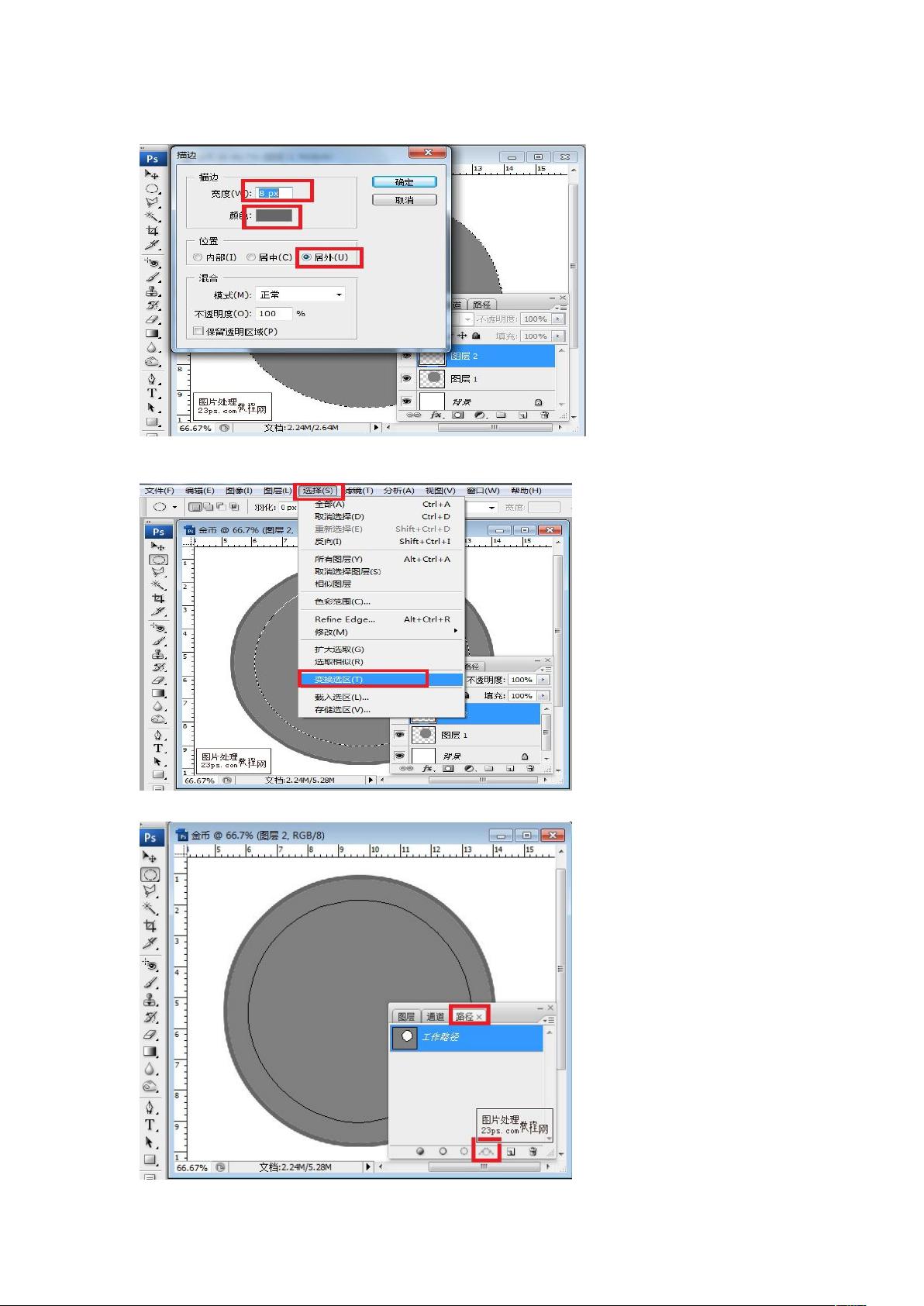使用PS制作金币的详细教程
需积分: 9 126 浏览量
更新于2024-09-12
1
收藏 5.77MB DOC 举报
PS制作金币
PS制作金币是一种使用Adobe Photoshop软件制作的金币效果图像。下面是该制作过程中的知识点:
1. 新建文件:在PS中新建一个名称为“金币”的文件,宽度为16cm,高度为14cm,分辨率为150像素。
知识点:在PS中新建文件时,可以选择不同的文件类型,如PSD、JPEG、PNG等,并且可以设置文件的宽度、高度、分辨率等参数。
2. 选择椭圆选框工具:选择椭圆选框工具,并按SHIFT键画正圆。
知识点:PS中的椭圆选框工具可以用来选择椭圆形的选区,並可以通过按SHIFT键来画正圆。
3. 新建图层:新建一个图层,并命名为“图层1”。
知识点:在PS中,可以新建多个图层,每个图层可以独立编辑和处理。
4. 设置前景色:设置前景色为128、128、128,并按ALT+DELETE键填充前景色。
知识点:PS中的前景色可以通过设置RGB值来确定,并且可以使用ALT+DELETE键来填充前景色。
5. 新建图层2:新建一个图层,并命名为“图层2”。
知识点:在PS中,可以新建多个图层,每个图层可以独立编辑和处理。
6. 设置描边命令:执行编辑-描边命令,并设置颜色为104、103、103,宽度为8px,位置选择居外。
知识点:PS中的描边命令可以用来给图像添加描边效果,并且可以设置描边的颜色、宽度和位置。
7. 调整大小:选择-变换选区-按ALT+SHIFT调整大小,並按ENTER键确定。
知识点:PS中的变换选区可以用来调整选区的大小,并且可以使用ALT+SHIFT键来调整大小。
8. 生成路径:选择路径面板-从选区生成路径,将选区转化为路径。
知识点:PS中的路径可以用来记录图像的形状和位置,并且可以通过选择路径面板来生成路径。
9. 设置文字:设置前景色为黑色,选择横排文字工具,选择黑体。
知识点:PS中的文字工具可以用来添加文字到图像中,并且可以设置文字的颜色、字体和大小。
10. 输入文字:在如图所示区域单击鼠标,输入文字,并删除工作路径。
知识点:PS中的文字工具可以用来输入文字到图像中,并且可以删除工作路径以保持图像的清洁。
11. 栅格化文字:选择图层面板,在文字面板单击鼠标右键,在弹出的快捷菜单选择栅格化文字。
知识点:PS中的栅格化文字可以用来将文字转化为栅格图像,以便于后续编辑。
12. 添加杂色:滤镜-杂色-添加杂色,设置数量为50%,单击高斯分布单选按钮,勾选单色复选框。
知识点:PS中的添加杂色可以用来给图像添加杂色效果,并且可以设置杂色的数量和分布方式。
13. 浮雕效果:滤镜-风格化-浮雕效果,设置角度为60,高度为7,数量为140。
知识点:PS中的浮雕效果可以用来给图像添加浮雕效果,并且可以设置浮雕的角度、高度和数量。
14. 外发光:双击文字图层,勾选外发光复选框,设置颜色为黑色,设置混合模式为正常。
知识点:PS中的外发光可以用来给图像添加外发光效果,并且可以设置外发光的颜色和混合模式。
15. 打开“德高logo”素材图片:打开“德高logo”素材图片,并将logo标志复制到模版上适当的位置。
知识点:PS中的打开命令可以用来打开其他图像文件,并且可以将图像复制到当前图像中。
16. 去色:选择“德高logo”所在的图层,图像-调整-去色。
知识点:PS中的去色命令可以用来去除图像的颜色,并且可以将图像转化为灰度图像。
17. 光照效果:滤镜-渲染-光照效果,样式选为默认值,其它设置如图。
知识点:PS中的光照效果可以用来给图像添加光照效果,并且可以设置光照的样式和参数。
18. 外发光:双击人物图层,选择外发光。
知识点:PS中的外发光可以用来给图像添加外发光效果,并且可以设置外发光的颜色和混合模式。
19. 添加杂色:选择图层1,滤镜-杂色-添加杂色。
知识点:PS中的添加杂色可以用来给图像添加杂色效果,并且可以设置杂色的数量和分布方式。
20. 光照效果:滤镜-渲染-光照效果。
知识点:PS中的光照效果可以用来给图像添加光照效果,并且可以设置光照的样式和参数。
21. 添加杂色:选择图层2,滤镜-杂色-添加杂色。
知识点:PS中的添加杂色可以用来给图像添加杂色效果,并且可以设置杂色的数量和分布方式。
22. 光照效果:滤镜-渲染-光照效果。
知识点:PS中的光照效果可以用来给图像添加光照效果,并且可以设置光照的样式和参数。
23. 投影:双击图层2,选择投影,设置数值如图。
知识点:PS中的投影可以用来给图像添加投影效果,并且可以设置投影的数值和参数。
24. 合并图层:选中除“背景”层以外的所有图层,并将它们合并成一个图层。
知识点:PS中的合并图层可以用来将多个图层合并成一个图层,并且可以减少图像的复杂度。
25. 色彩平衡:对合并产生的图层,选择图像-调整-色彩平衡,参数如下,单击确定。
知识点:PS中的色彩平衡可以用来调整图像的颜色平衡,并且可以设置颜色的参数和范围。
26. 色彩平衡:再次调整-色彩平衡,单击高光单选项,设置数值如图,单击确定按钮。
知识点:PS中的色彩平衡可以用来调整图像的颜色平衡,并且可以设置颜色的参数和范围。
27. 投影:双击人物图层,勾选投影,设置数值如图。
知识点:PS中的投影可以用来给图像添加投影效果,并且可以设置投影的数值和参数。
28. 保存文件:按CTRL+S保存文件。
知识点:PS中的保存命令可以用来保存当前图像,并且可以选择保存的文件类型和路径。
s1654767560
- 粉丝: 0
最新资源
- node-georedis实现快速地理查询与位置管理
- 手绘LED摇摇棒原理图与PCB设计教程
- 深入解析ERP原理及成功实施策略
- C#开发的爱婴宝贝奶粉购物平台功能介绍
- PostgreSQL ODBC驱动升级指南与测试体验
- 公司内部沟通培训高效PPT模板分享
- 探索Node Version Switcher(nvs)的使用与优势
- OPC_UA_Client代码实例:亲测可用核心文件解析
- ASP.NET购物车模拟多买家卖家交易流程
- ckplayer6.6:多功能视频播放器支持多种流媒体格式
- 易语言开发的即时通讯小程序教程
- React Native动画启动画面组件的实现与应用
- Python实现的Connect Four游戏深度学习与Alpha-beta修剪
- HP LaserJet 1020打印机驱动下载与使用
- T3标准版v11.0-11.2免激活补丁发布
- 珍惜每一滴水:环保公益主题PPT模板设计